怎么管理多系统的图片文件夹
1、首先,打开画图程序,点击另存为,看系统首先跳出什么文件夹?这是保存图片文件夹的最佳位置!所有保存的图片统统指向这里。如果这里没有我的图片文件夹不妨先将系统的图片文件夹转到此。
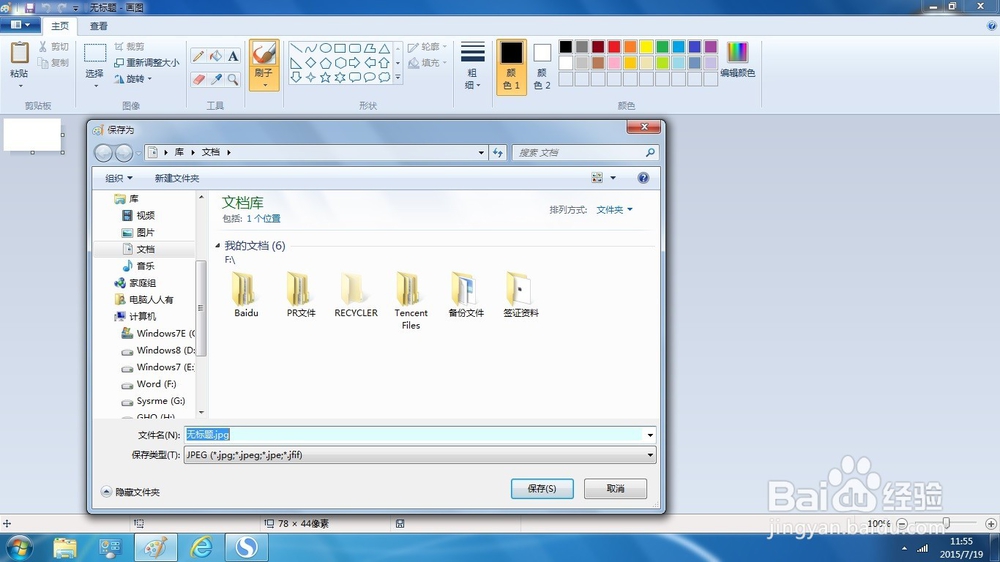
2、之所以要重新指认系统的图片文件夹,而不是自己建立文件夹,是因为在保存图片的操作中,操作系统会在第一时间弹出系统默认的图片文件夹。如果自建图片文件夹,就要重新指认文件夹了,早晚一回,也许不显麻烦,经常这样,矛盾就会很突出。还可以这样设置:使用Windows+E快捷键,打开计算机文件夹。
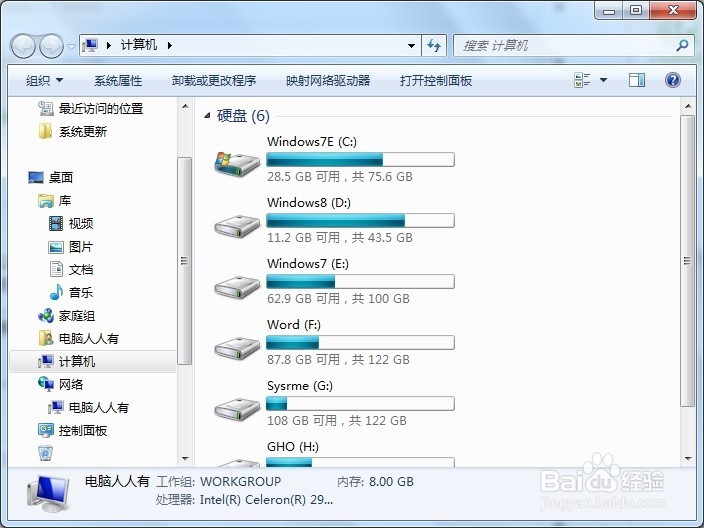
3、点击库图标→使用鼠标右键点击图片文件夹→属性
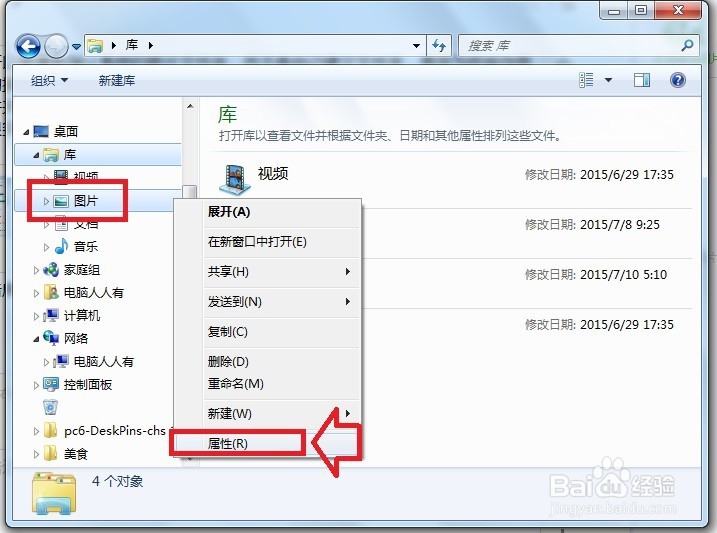
4、这里打开,已经设置好了,比如图片文件夹统一保存在F盘的根目录。如有公共文件夹一律删除,免得误导。如果尚未设置好,可以点击包括文件夹按钮,找到非C盘(比如:F盘)的我的图片(统一命名)加载即可。
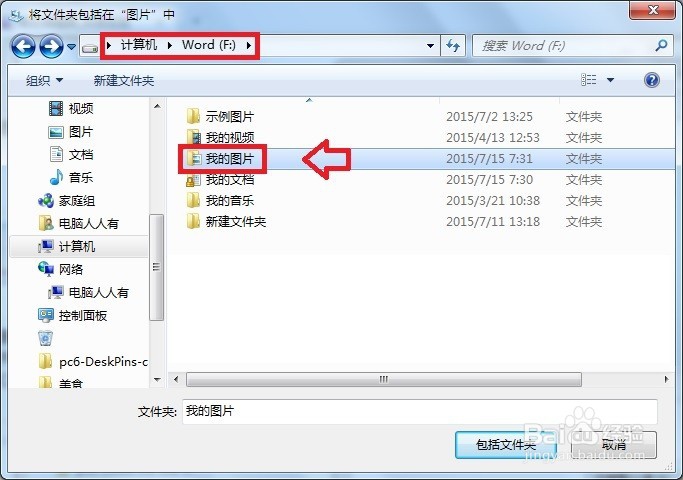
5、从Windows7操作系统进入Windows 8.1操作系统的用户→我的图片也能顺利打开查看应用。
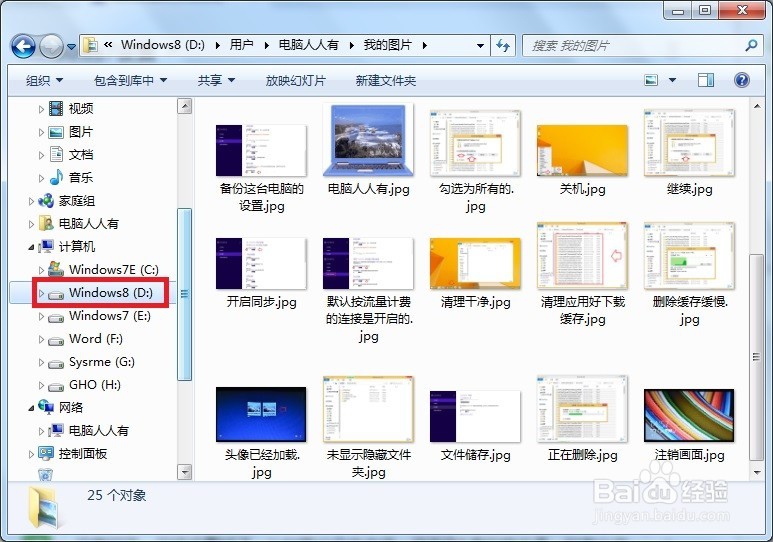
1、再从Windows 8.1操作系统进行设置:
按Windows+E组合键,调出资源管理器(不是点击这个图片文件夹,有时候会出错)。

2、而是点击左边的图片系统文件夹图标→右键点击图片→属性
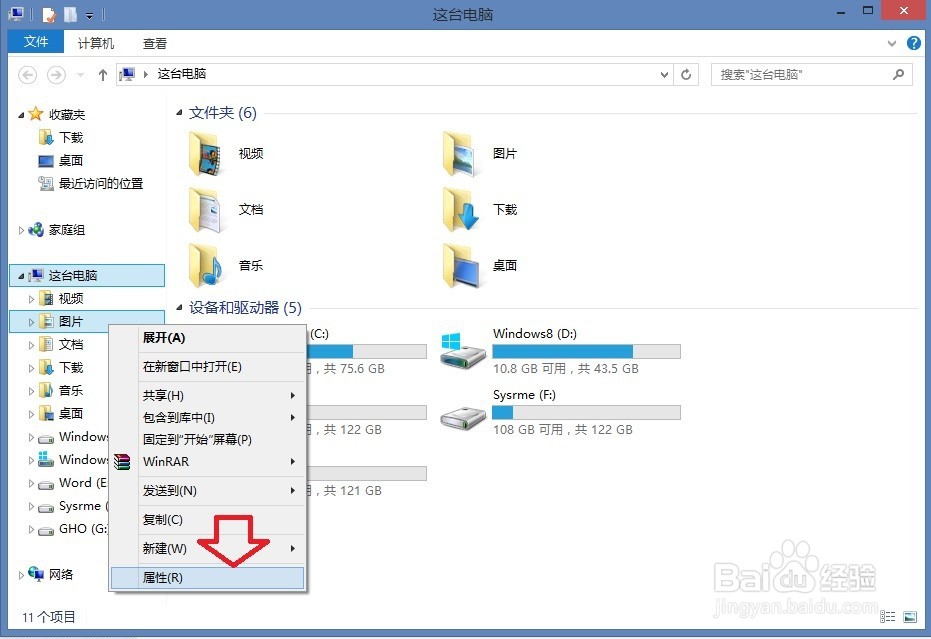
3、然后在弹出的设置框中将图片文件夹统一指向外盘的图片文件夹即可。
位置→移动→ 指向Windows7操作系统一样设置的图片文件夹位置→确定。
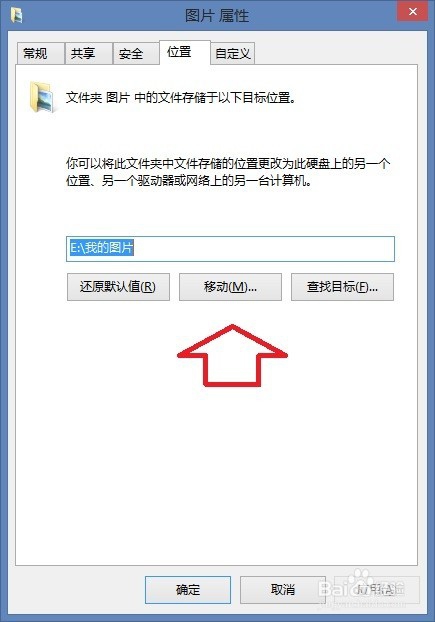
4、这样的好处是,保存图片就会第一时间弹出此图片文件夹(因为是系统默认的),千万不要自定义图片文件夹,否则每次新的保存操作,都会重新定义。
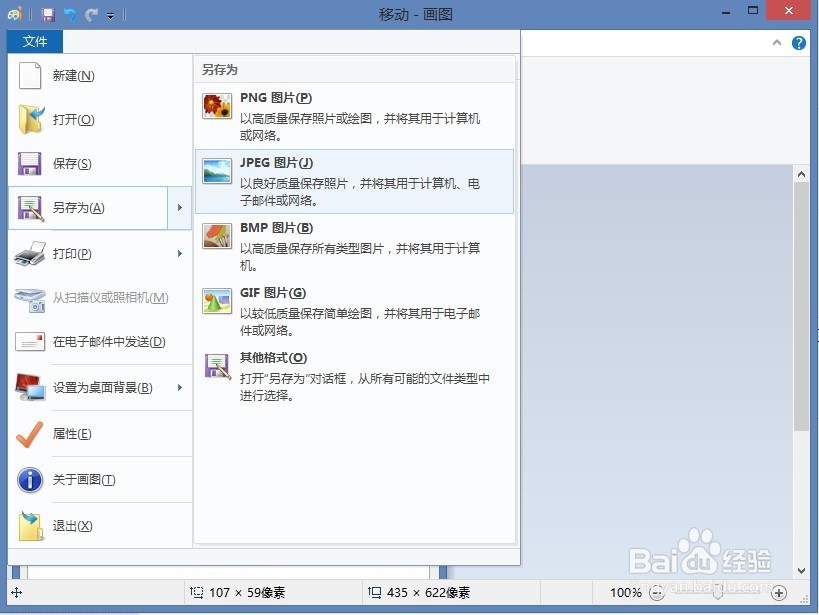
声明:本网站引用、摘录或转载内容仅供网站访问者交流或参考,不代表本站立场,如存在版权或非法内容,请联系站长删除,联系邮箱:site.kefu@qq.com。
阅读量:150
阅读量:97
阅读量:145
阅读量:39
阅读量:144